Cách vô hiệu hóa các bài viết trên trang bắt đầu và trang tab mới của Microsoft Edge
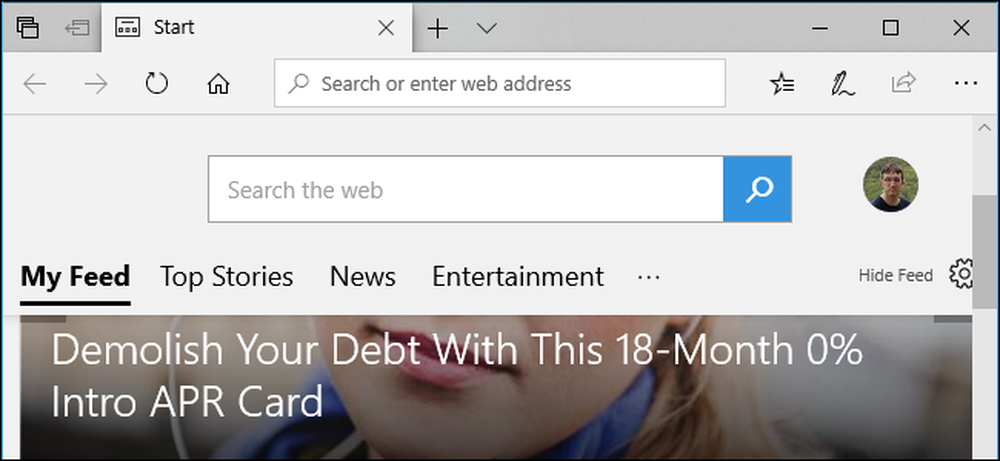
Microsoft Edge hiển thị một luồng các bài viết trên các trang Bắt đầu và Tab mới của bạn. Những bài báo này bao gồm các danh sách được tài trợ bởi các chương trình nha khoa và các ưu đãi thẻ tín dụng APR thấp - nói cách khác, quảng cáo trả tiền.
Nếu bạn là người dùng Microsoft Edge, bạn có thể vô hiệu hóa điều này khá nhanh. Thật không may, Microsoft có thể kích hoạt lại các bài báo này sau khi Windows 10 cài đặt một bản cập nhật lớn, do đó bạn có thể thấy mình vô hiệu hóa chúng nhiều lần.
Để vô hiệu hóa các bài viết này trên trang Bắt đầu của Edge - đó là trang xuất hiện khi bạn mở cửa sổ trình duyệt Edge mới - nhấp vào biểu tượng Bánh răng ẩn hoặc biểu tượng bánh răng ở góc trên cùng bên phải của trang.
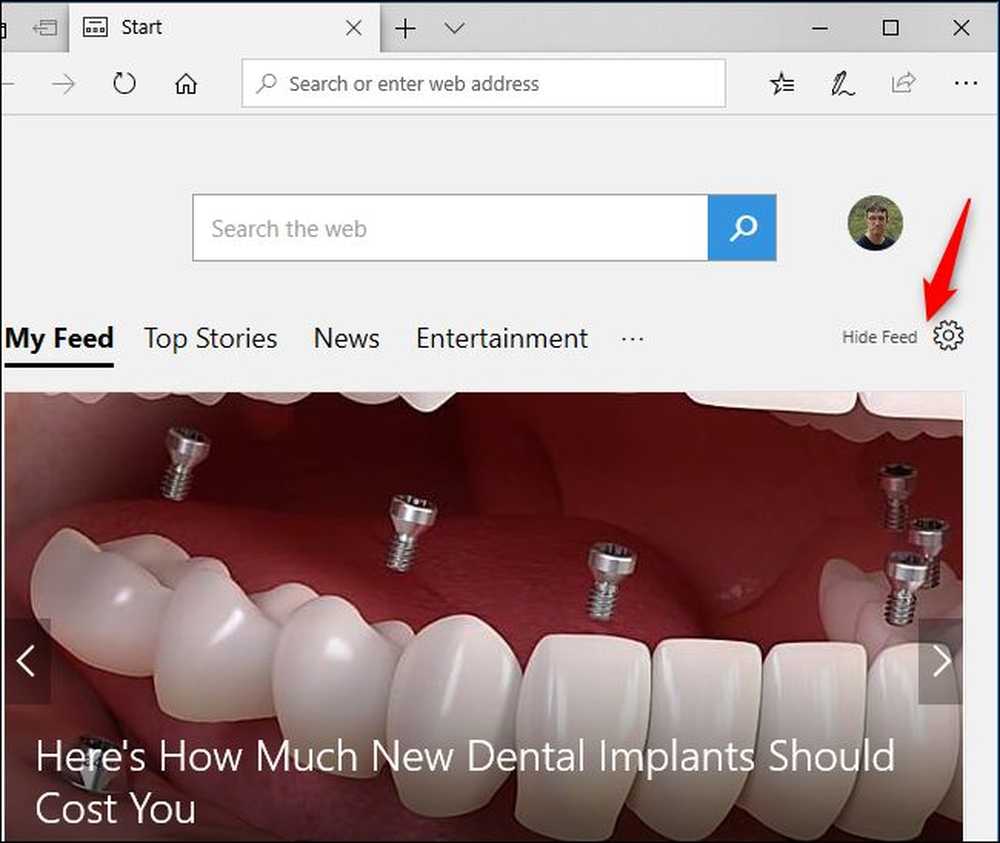
Kiểm tra tùy chọn ẩn Hide Tin tức của tôi và sau đó nhấp vào Lưu Save.
Nguồn cấp tin tức sẽ biến mất khỏi trang Bắt đầu của bạn và bạn sẽ chỉ thấy một trang trống với hộp tìm kiếm Bing.
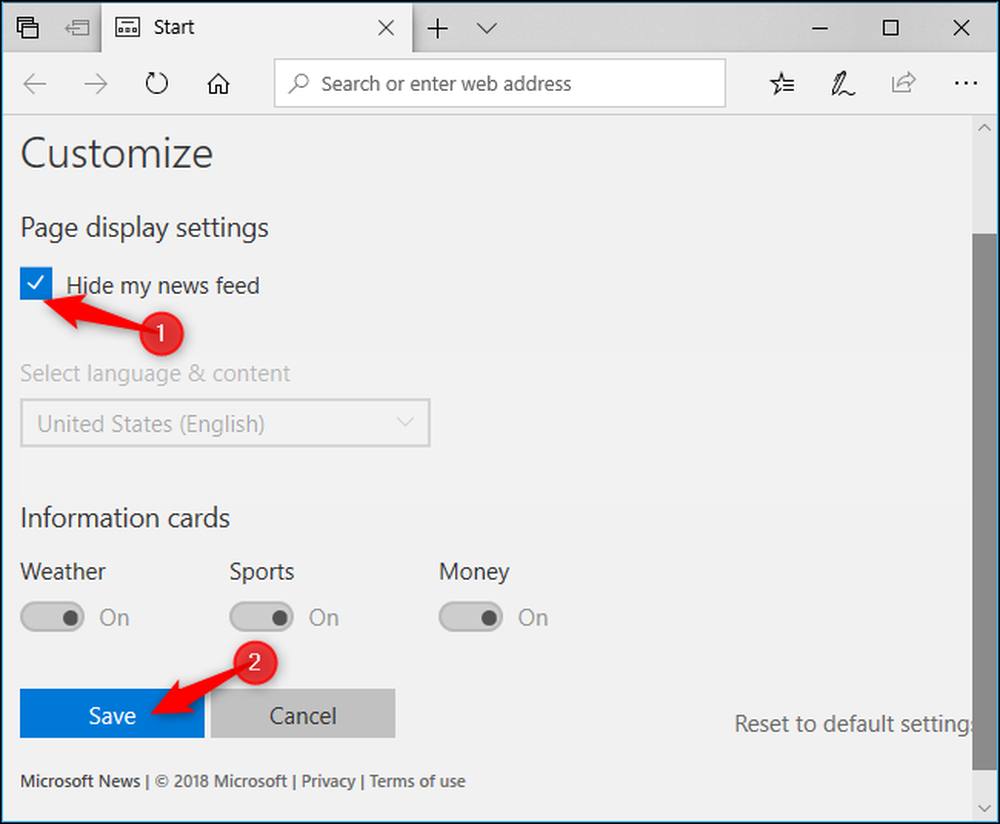
Thật không may, bạn vẫn sẽ thấy các bài báo khi bạn mở một trang Tab mới. Trang Bắt đầu và trang Tab mới tương tự nhau nhưng có một số cài đặt khác nhau vì một số lý do.
Để ẩn các bài viết tin tức từ trang Tab mới, hãy nhấp vào tùy chọn Gear Hide Feed hoặc tùy chọn ở góc trên bên phải của trang Tab mới.
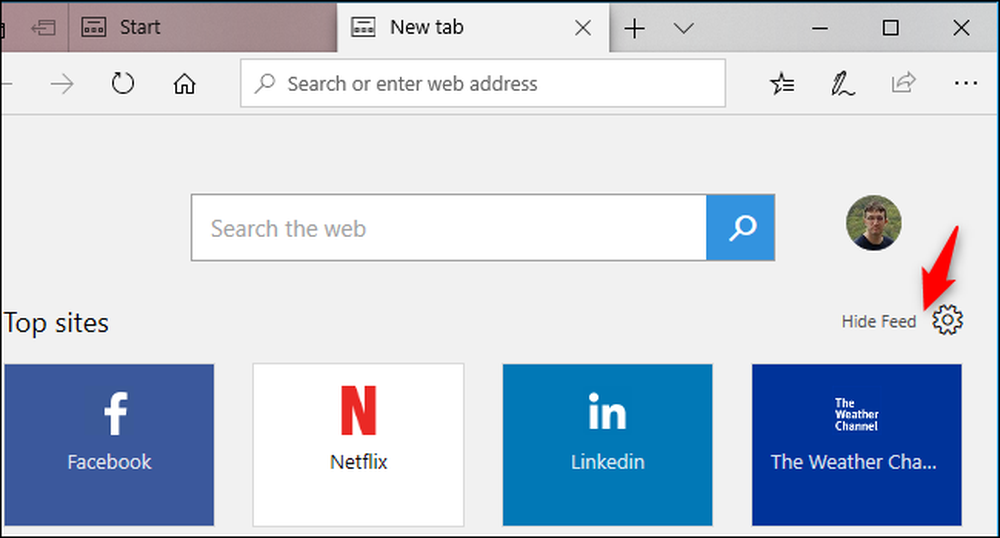
Chọn các trang web hàng đầu của Nhật Bản để xem chỉ một danh sách các trang web hàng đầu của bạn hoặc Một trang trống để xem một trang trống bất cứ khi nào bạn mở một trang Tab mới. Nhấp vào Save Save Save khi bạn hoàn thành.

Các bài viết tin tức sẽ biến mất từ cả trang Bắt đầu của Edge và trang Tab mới - ít nhất là cho đến khi Edge kích hoạt lại chúng sau khi cập nhật Windows.
Những quảng cáo được tài trợ này chỉ là một trong nhiều loại quảng cáo được tích hợp trong Windows 10.




